Chcete zlepšiť svoje vlastné YouTube videá a vytvoriť pre ne atraktívnu odberovú tlačidlo animáciu? V tejto príručke vám ukážem, ako to dosiahnuť pomocou výkonných softvérových nástrojov Davinci Resolve a Photoshop. Sprievodca vás prevedie procesom od prvých návrhových krokov v Photoshop až po kompletnú animáciu v Davinci Resolve. Poďme na to!
Hlavné poznatky
- Pomocou Photoshopu a DaVinci Resolve môžete vytvoriť individuálnu animáciu odberového tlačidla pre YouTube.
- Dôležité prvky, ako je odberové tlačidlo, kurzor myši a ďalšie symboly, musia byť vytvorené alebo stiahnuté v Photoshop.
- Animácie v DaVinci Resolve vám umožnia vytvoriť kvalitnú a atraktívnu prezentáciu.
Krok za krokom
Krok 1: Vytvorenie obrázkov
Najprv budete potrebovať potrebné materiály. Otvorte Photoshop a vytvorte nový projekt s formátom 1920 x 1080 pixelov. Formát je dôležitý pre budúce použitie na YouTube.
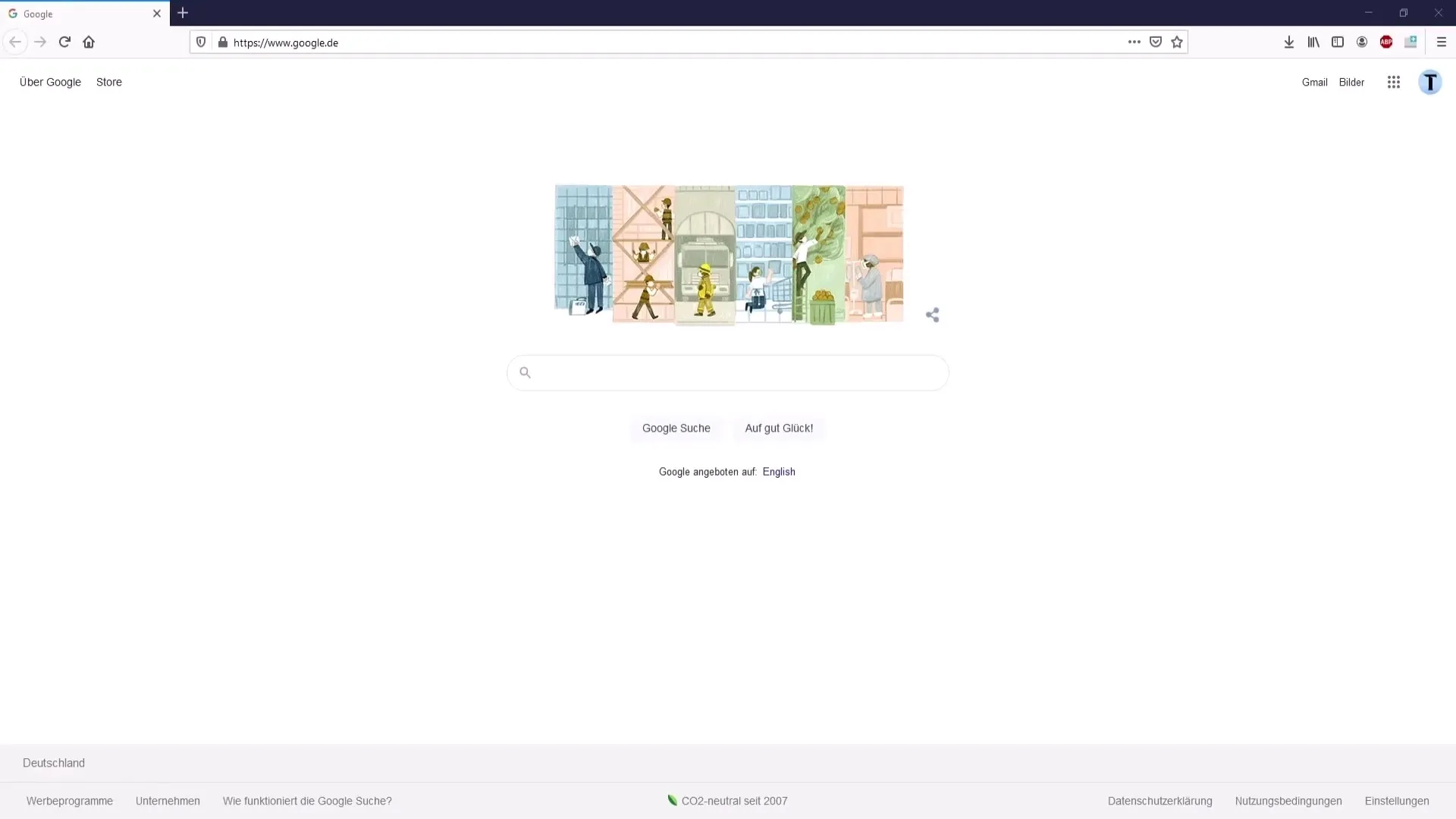
Vymažte pozadievú vrstvu, aby ste dostali čistý pracovný plochu. Teraz je čas vytvoriť odberové tlačidlo. Vyberte nástroj Obdĺžnik.
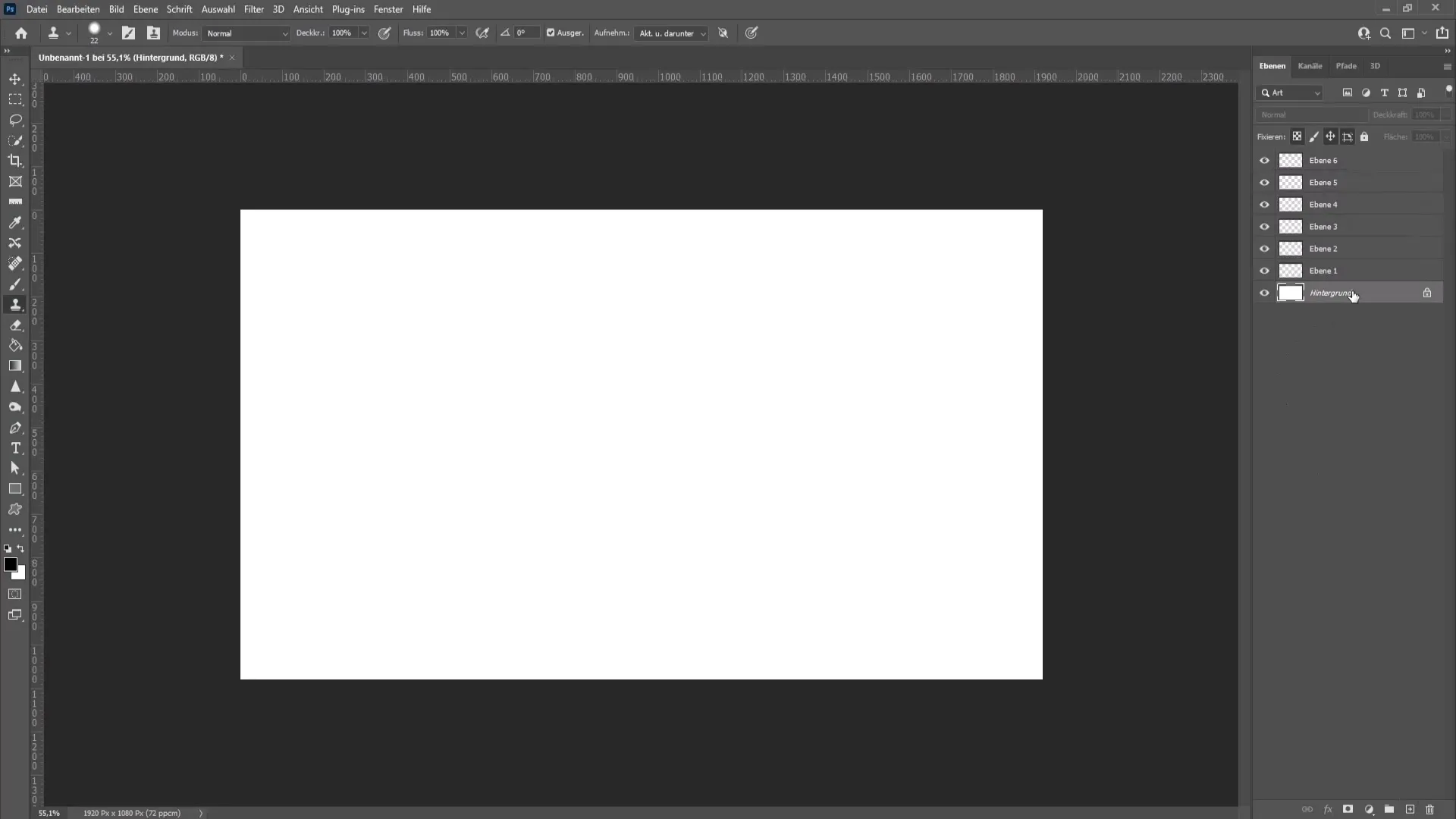
Krok 2: Navrhnutie odberového tlačidla
Teraz nakreslite obdĺžnik a vyberte červenú farbu, ktorá zodpovedá štýlu YouTube. Môžete zaoblené rohy obdĺžnika, aby ste dokončili dizajn.
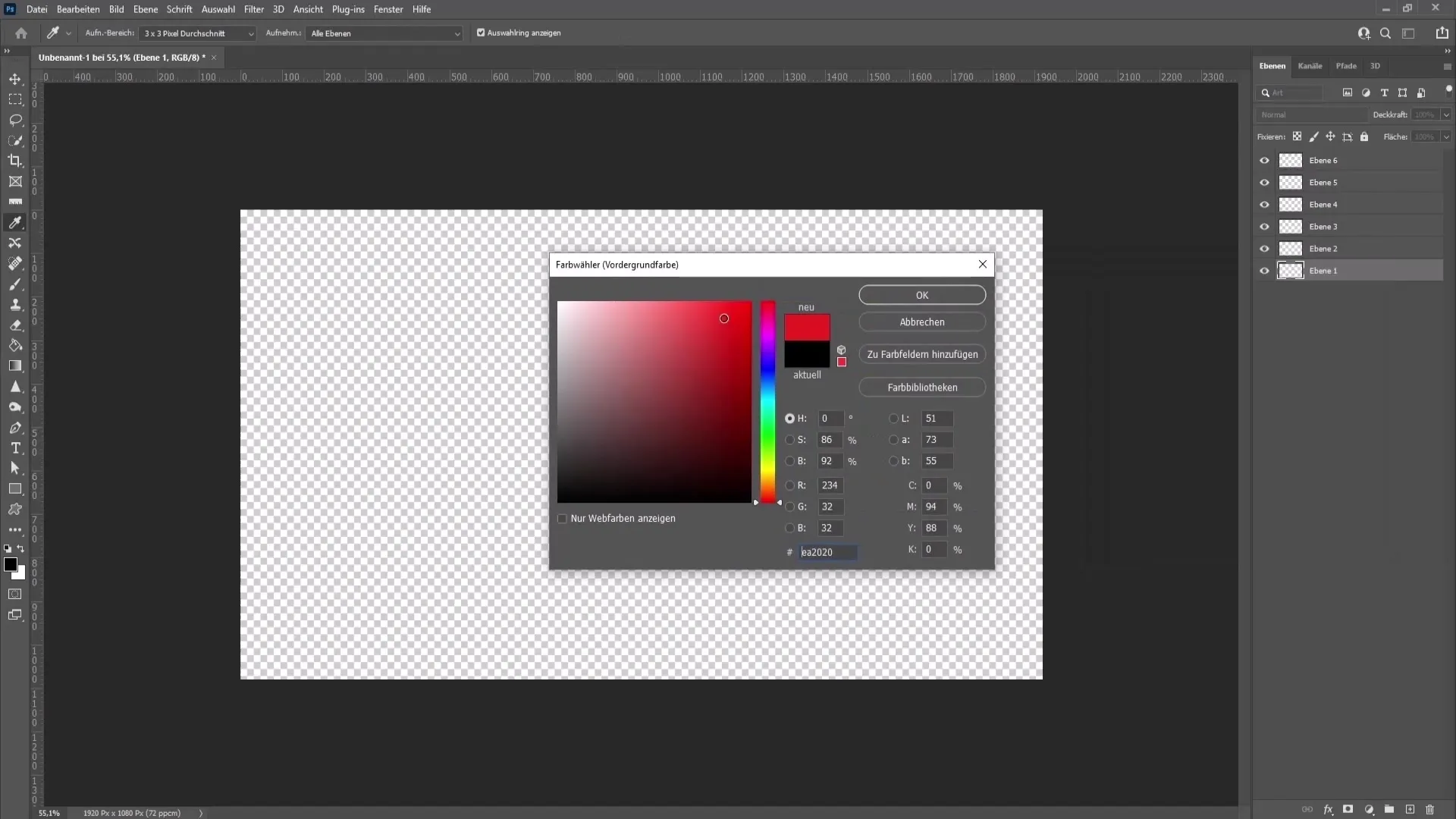
Teraz pridáme text. Aktivujte nástroj na písanie textu a napíšte „Odoberať“ do stredu tlačidla. Dbajte na výber čitateľného písma a vhodného veľkosti písma.
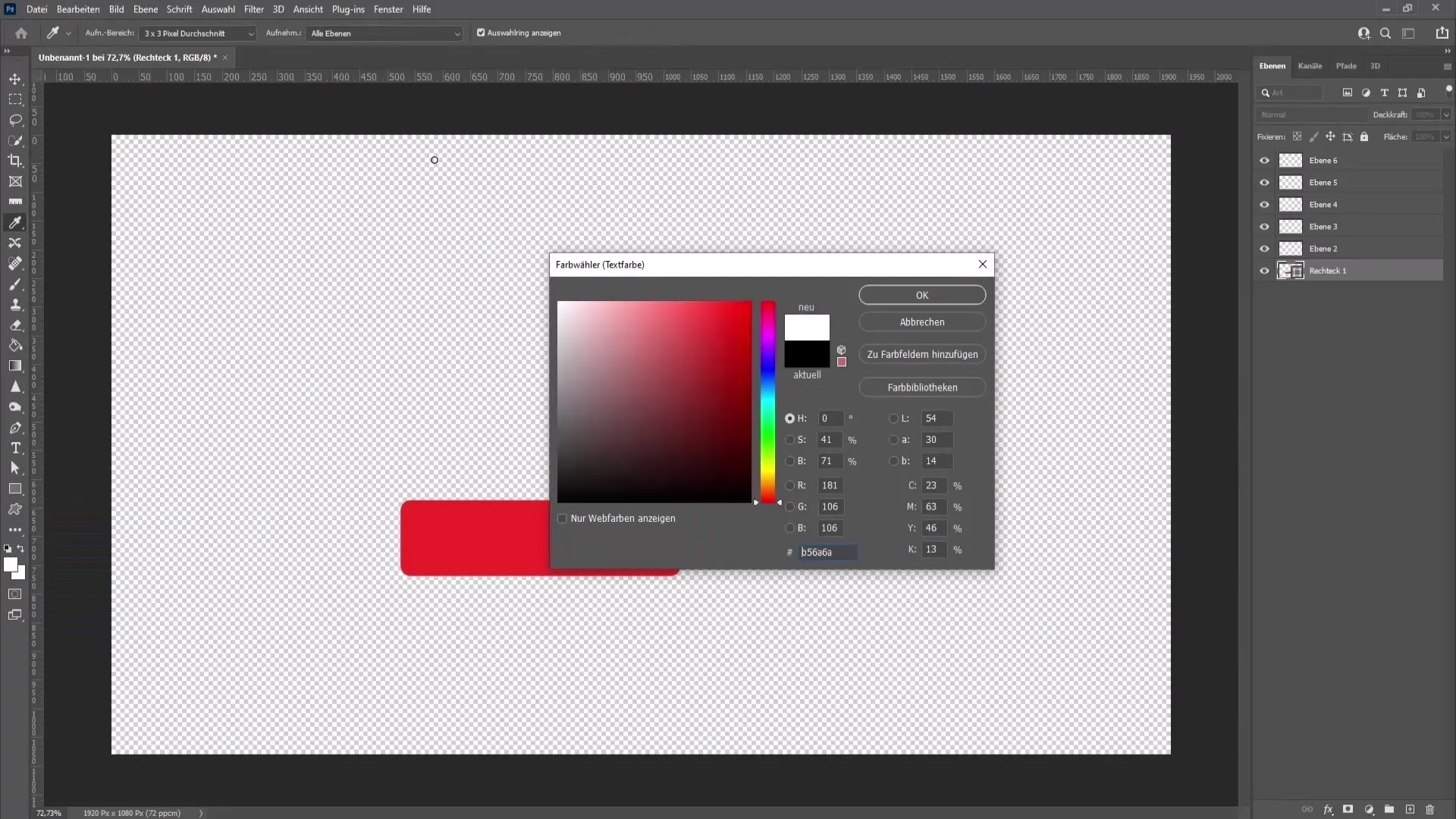
Aby ste sa uistili, že text dobre vyzerá, experimentujte s rôznymi písmami, až kým nebudete spokojní. Je dôležité, aby bolo odberové tlačidlo vo videu atraktívne a jasne čitateľné.
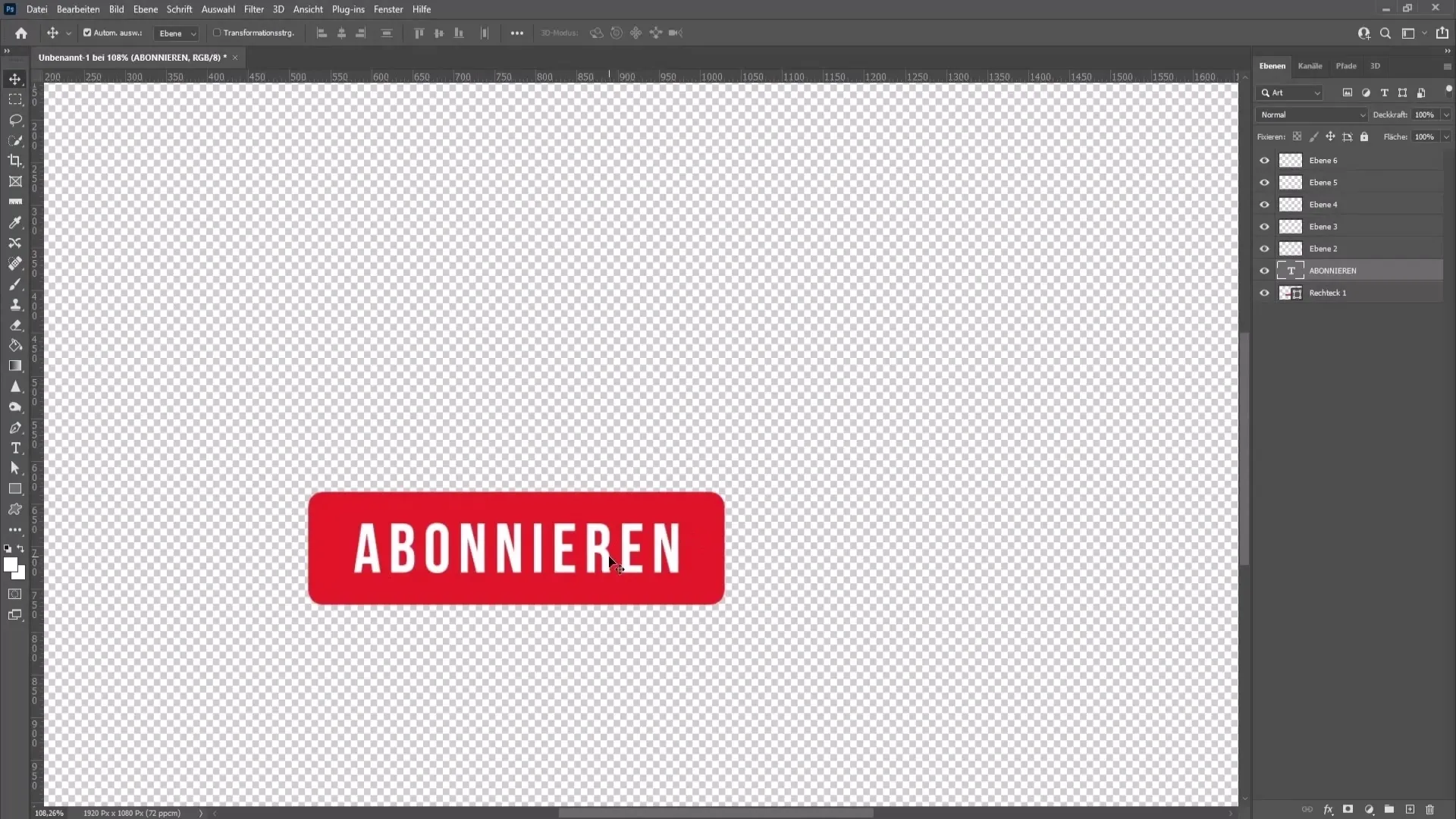
Krok 3: Exportovanie grafík
Po dokončení vašeho odberového tlačidla ho exportujte ako PNG s transparentným pozadím. Prejdite na „Súbor“ > „Exportovať“ > „Exportovať ako“ a vyberte formát PNG.
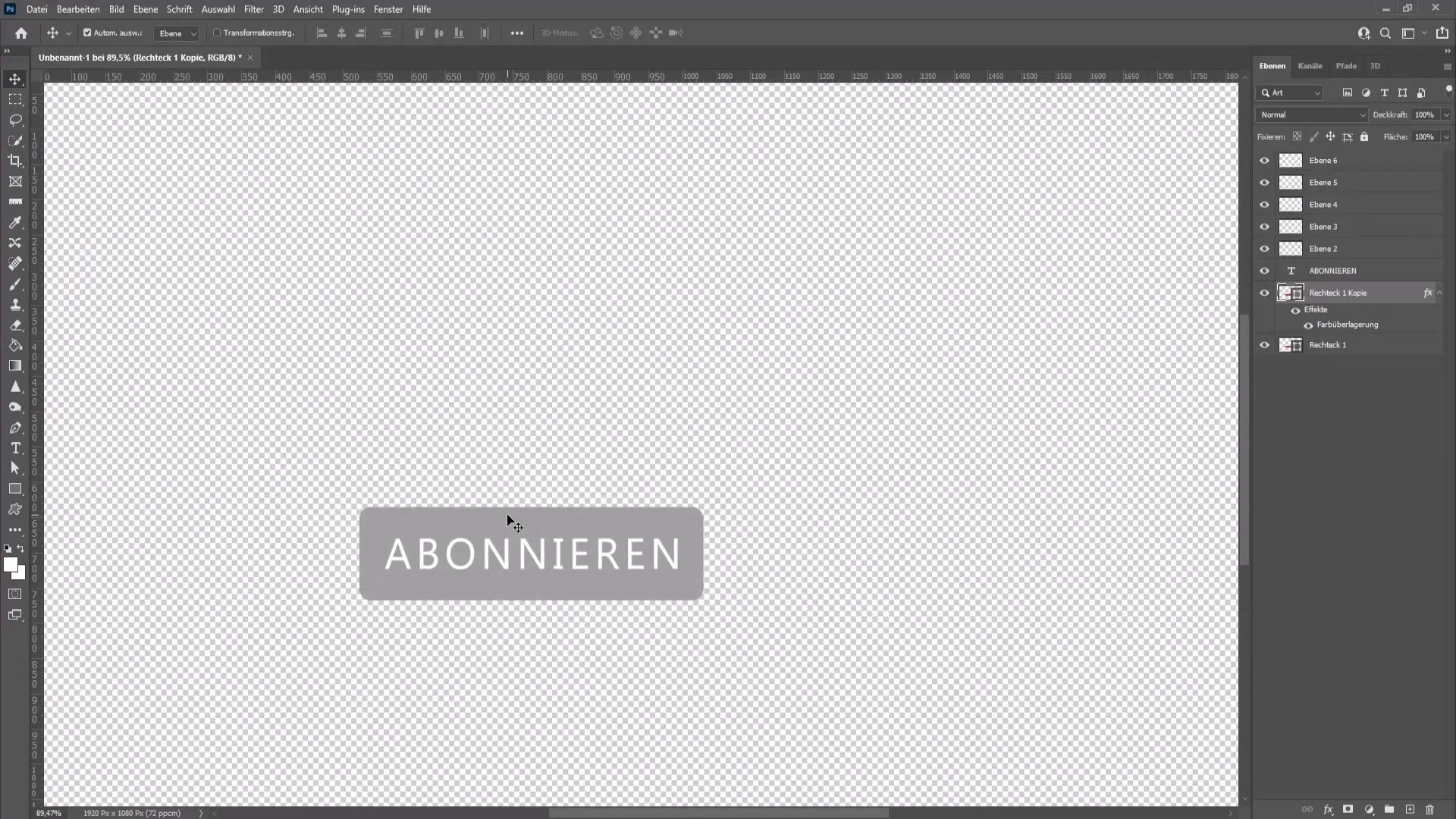
Budete tiež potrebovať rôzne symboly, ako napríklad kurzor myši alebo zvonec. Môžete ich navrhnúť v Photoshop alebo ich stiahnuť z platformy ako Pexels alebo Freepik.
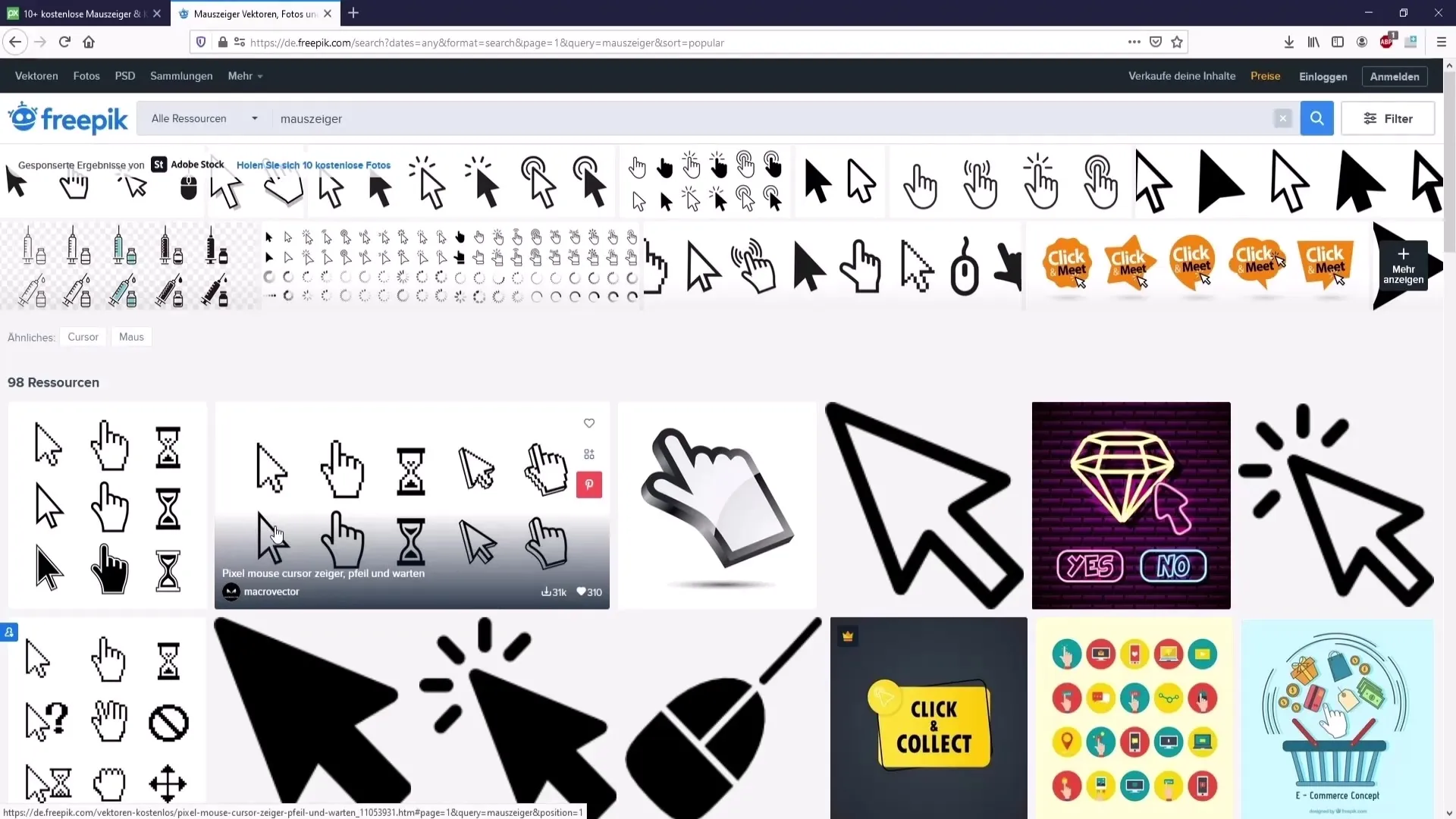
Krok 4: Importovanie do DaVinci Resolve
Po vytvorení a exportovaní všetkých potrebných obrázkov a symbolov v Photoshop otvorte DaVinci Resolve. Importujte predtým vytvorené grafiky a zvukový efekt kliknutia myšou pomocou „Importovať médiá“.
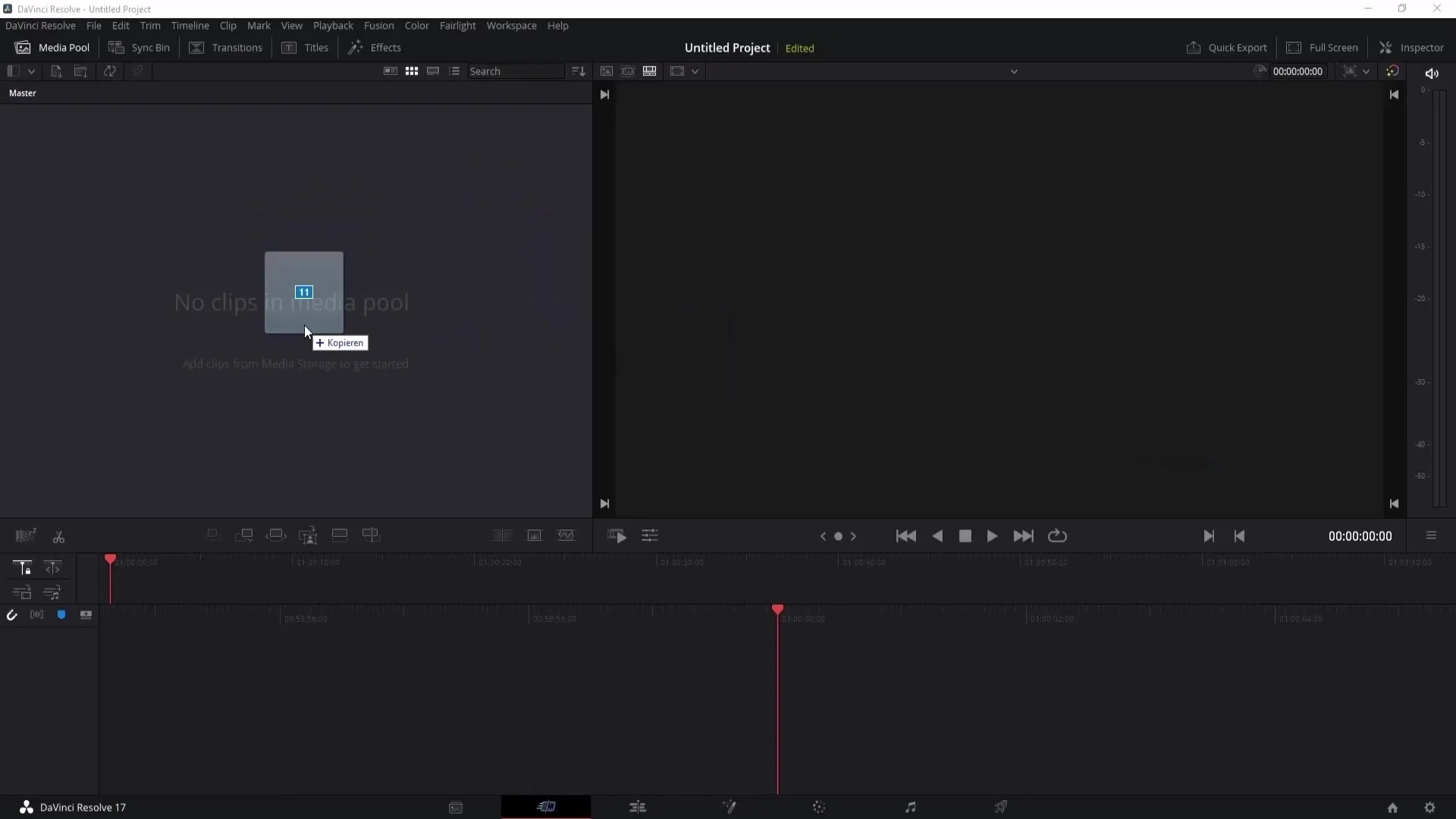
Vytvorte novú časovú os a pridajte solidnú farbu pre pozadie - ideálne v úspešnom zelenom odtieni, aby sa uľahčila neskoršia úprava.
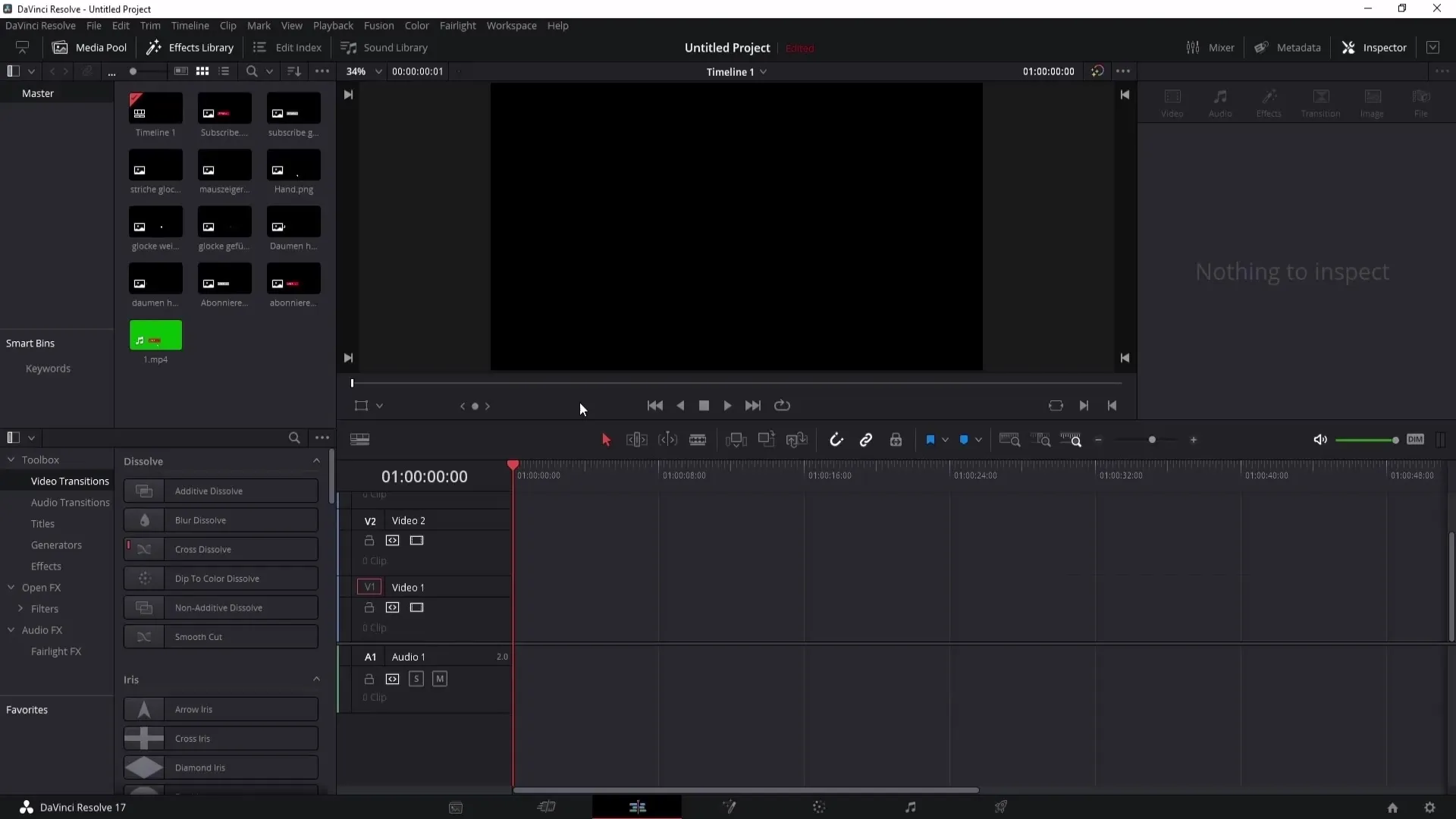
Krok 5: Vytvorenie prvej animácie
Najprv pritiahnite svoje odberové tlačidlo na časovú os. Chceme animovať tlačidlo nastavením pozície v kľúčových snímkach. Animácia by mala byť taká, že tlačidlo ide zospodu nahor do videa.
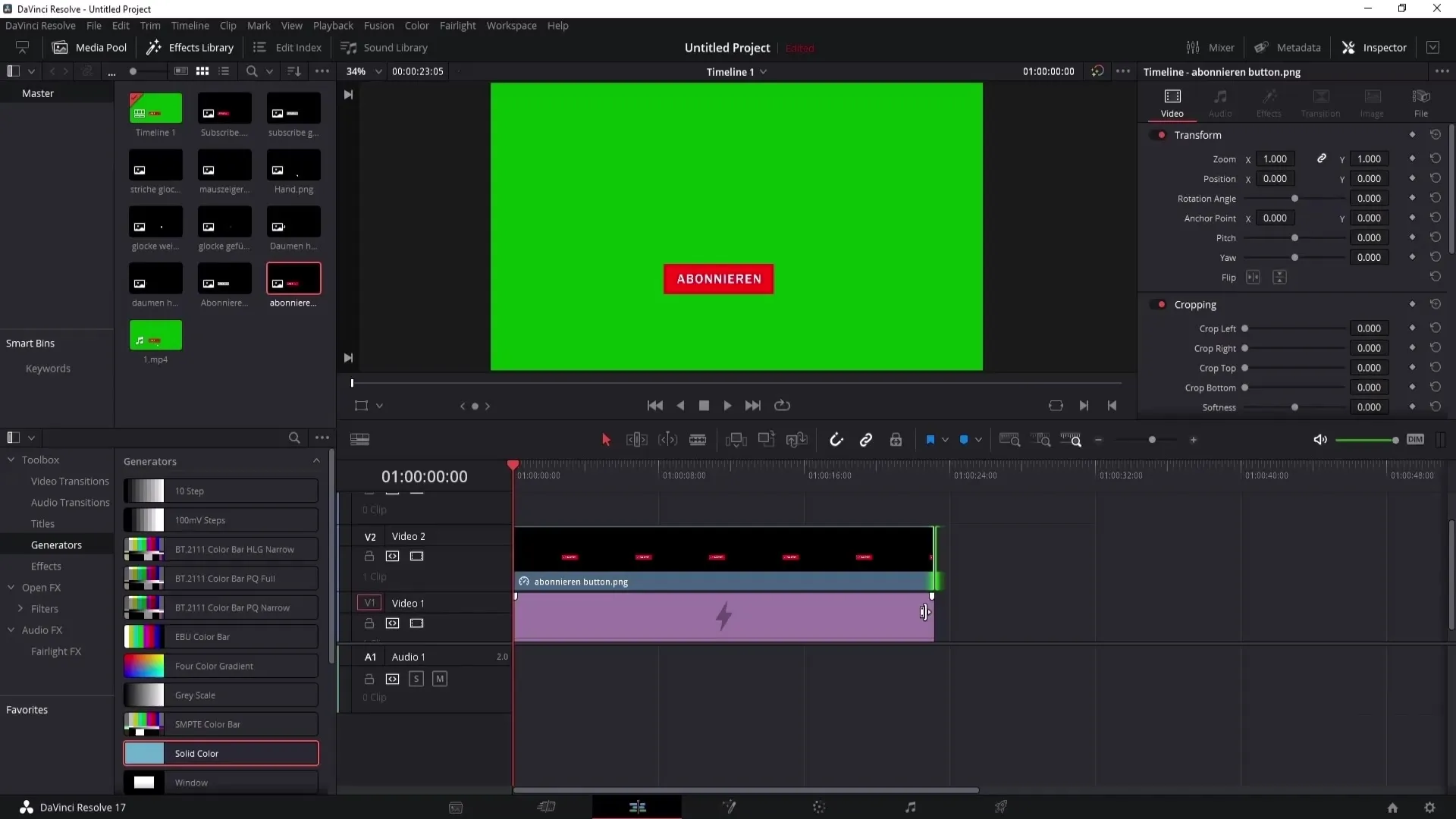
Teraz pridáme kurzor myši. Uistite sa, že je nad odberovým tlačidlom, aby správne interagoval v videosúbore.
Krok 6: Animovať kurzor
Rovnaký princíp platí pre kurzor. Musíš ho tiež animovať, aby klikol na tlačidlo Odoberať, keď sa zobrazí.
Pozíciu kurzora nastav na správne miesto a aktivuj na ňom kľúčové snímky pre animáciu, aby kurzor rovnomerne vnikol, keď je tlačidlo viditeľné.
Krok 7: Integrovať zvukové efekty
Teraz vlož do časovej osi predtým importovaný zvuk kreslenia myši, aby sa prehrával, keď kurzor klikne na tlačidlo Odoberať. Toto prispieva k reálnosti tvojej animácie.
Krok 8: Animácia zvonce
Ak chceš mať aj zvoncek vo svojej animácii, pridaj ho teraz a animuj tak, aby sa zobrazil po kliknutí kurzora na tlačidlo Odoberať. Dôkladne si všimni, že animácia je časovo dobre koordinovaná.
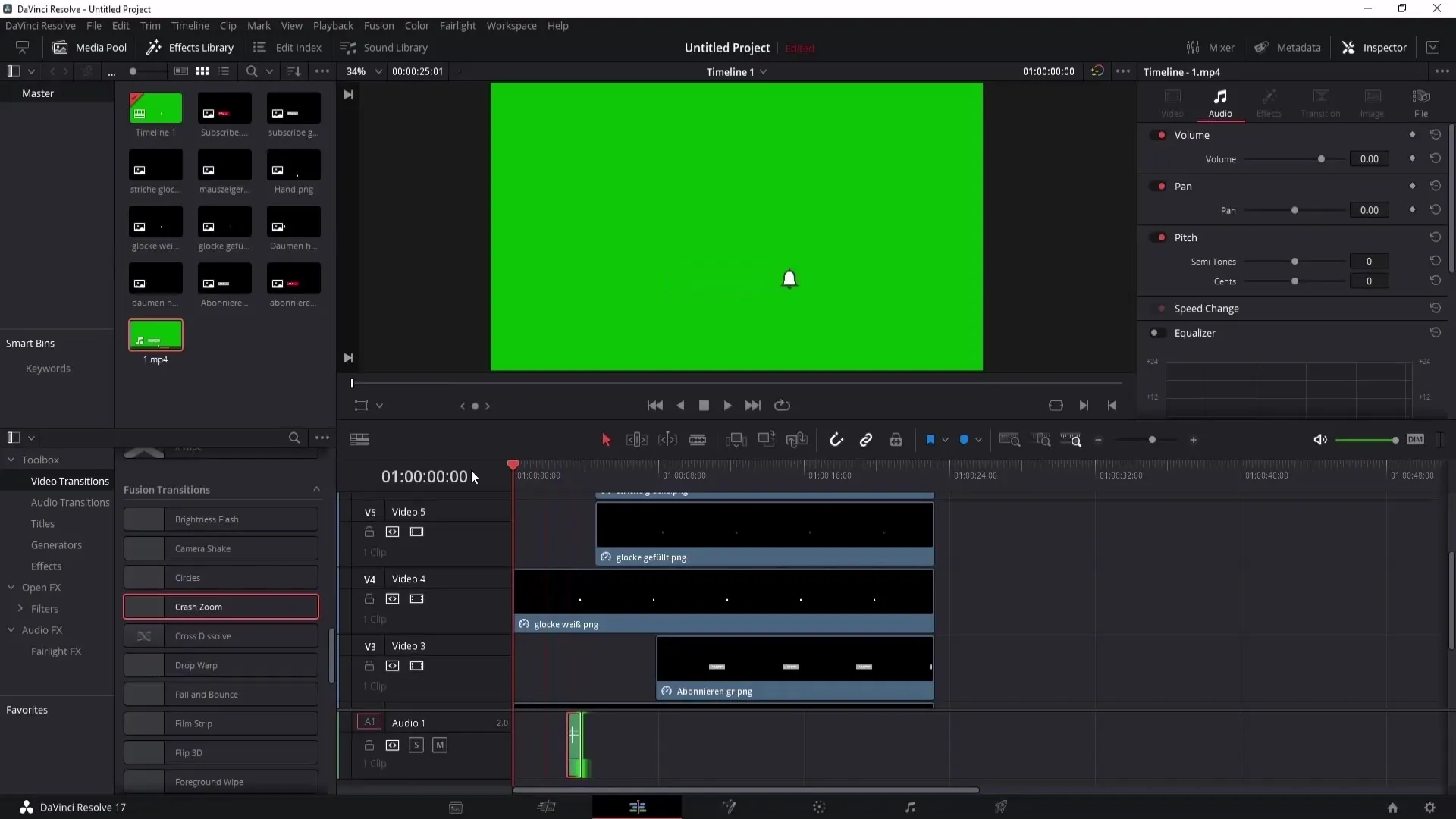
Krok 9: Doladenie
Prejdi celou časovou osou a uisti sa, že animačné efekty prebiehajú harmonicky. Môžeš tiež prispôsobiť trvanie vizualizácií, aby si zabezpečil/a optimálny rytmus pre divákov.
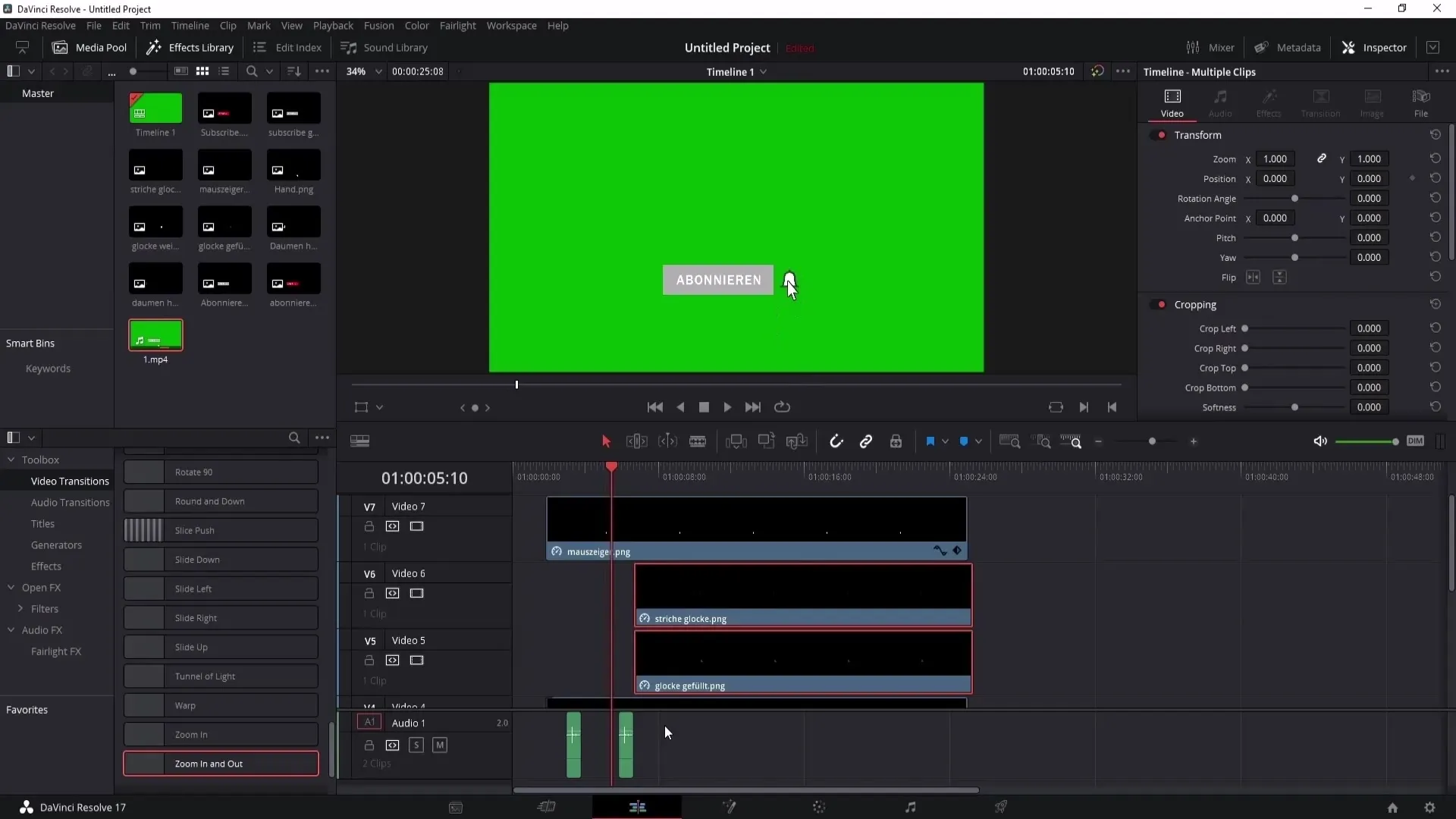
Krok 10: Export animácie
Ak si spokojný/á s tvojou animáciou a obsahuje všetky požadované prvky, je čas ju exportovať. Vyber formát MP4 a príslušné nastavenia kodeku a potom stlač „Render all“.
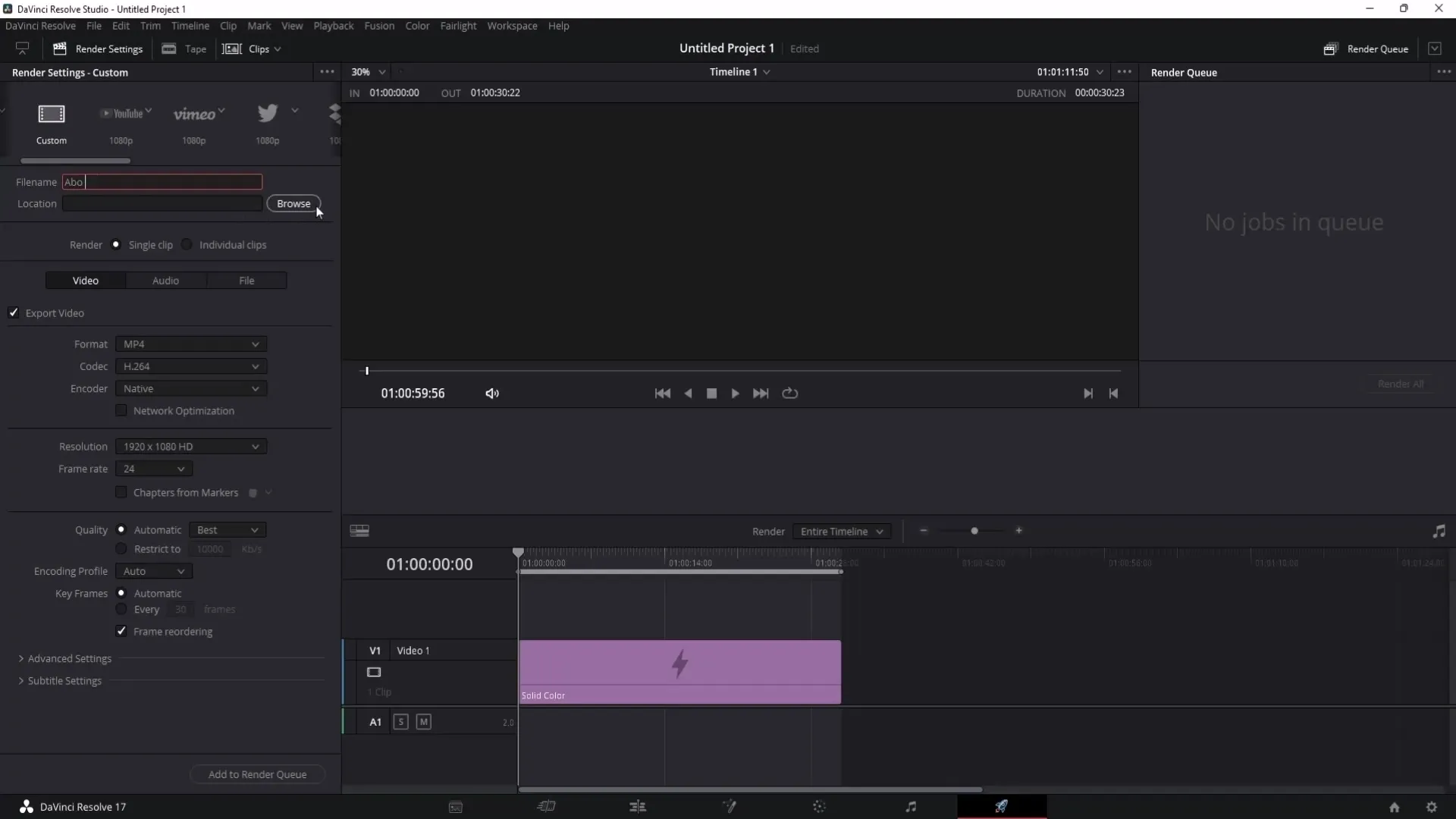
Krok 11: Export transparentného pozadia
Ak chceš exportovať svoju animáciu s transparentným pozadím pre použitie v rôznych projektoch, vráť sa do úpravového prostredia DaVinci Resolve. Tu vypni zelené pozadie a vyber formát AVI.
Zhrnutie
S Photoshopom a DaVinci Resolve máš možnosť vytvárať vysoko kvalitné a atraktívne animácie pre svoje YouTube videá. V tejto príručke si sa naučil/a, ako navrhnúť tlačidlo Odoberať, animovať ho v DaVinci Resolve a spojiť všetky komponenty do plynulého videa.
Často kladené otázky
Ako vytvorím vlastné tlačidlo Odoberať v Photoshop?Môžeš vytvoriť obdĺžnik s zaoblenými rohmi v červenej farbe a potom naň pridať text.
Ako animujem tlačidlo v DaVinci Resolve?Umísti svoje tlačidlo do časovej osi, použi kľúčovanie polôh a uprav rýchlosť animácie.
Môžem exportovať animáciu s transparentným pozadím?Áno, v DaVinci Resolve vypni pozadie a vyber formát AVI pre export.


